Depuis les sanctions Américaines, certains téléphones Huawei n’ont plus le droit d’accéder au PlayStore qui contient pourtant tant d’applications utiles.
Mais pas de panique car même sans PlayStore, vous pouvez toujours avoir accès aux applications Android sur votre téléphone Huawei. Il existe même plusieurs méthodes très efficaces disponibles.

Mais avant, il vaudrait mieux mettre à jour votre téléphone, juste pour vous assurer que vous disposez de la dernière version du système d’exploitation, ça peut aider. Pour faire cela, suivez les étapes ci-dessous
- Ouvrez l’application Paramètre qui se trouve dans le menu des applications
- Faites ensuite défiler vers le bas, et appuyez sur « Système et mises à jour »
- Dans la nouvelle fenêtre, appuyez sur « mise à jour du logiciel », une page de mise à jour automatique apparait alors.
- A partir de là, votre téléphone va rechercher des mises à jour. S’il y en a une de disponible, le téléphone va la télécharger. Assurez-vous simplement que votre téléphone soit suffisamment chargé et que votre connexion Internet ne vous lâchera pas.
Lorsque la mise à jour sera terminé, retournez à l’écran d’accueil et continuez la lecture ci-dessous.
Méthode 1 : Utilisez la galerie d’applications Huawei (Huawei App Gallery)

Huawei App Gallery est déjà installé sur votre appareil Huawei. Il s’agit du PlayStore d’Huawei et c’est le principal moyen de télécharger des applications sur votre smartphone Huawei.
Pour accéder à Huawei App Galery, ouvrez le menu d’applications du téléphone et recherchez un logo en forme de sac rouge.
- Appuyez dessus et vous devriez être dans la galerie d’applications.
- Vous arriverez sur la page en principale.
- Recherchez l’application souhaitée en appuyant sur la barre de recherche en haut.
- Une fois que votre application apparaît, cliquez sur son entrée de liste. Cela devrait alors charger la page de l’application.
- Au bas de l’écran devrait se trouver un bouton bleu « Installer ».
- Tapez dessus et attendez que l’application s’installe.
Une fois que l’installation est terminée, le bouton bleu affichera « Ouvrir » Appuyez dessus et vous devriez être dans votre application nouvellement installée.
Méthode 2 : Utilisez Huawei Petal Seach
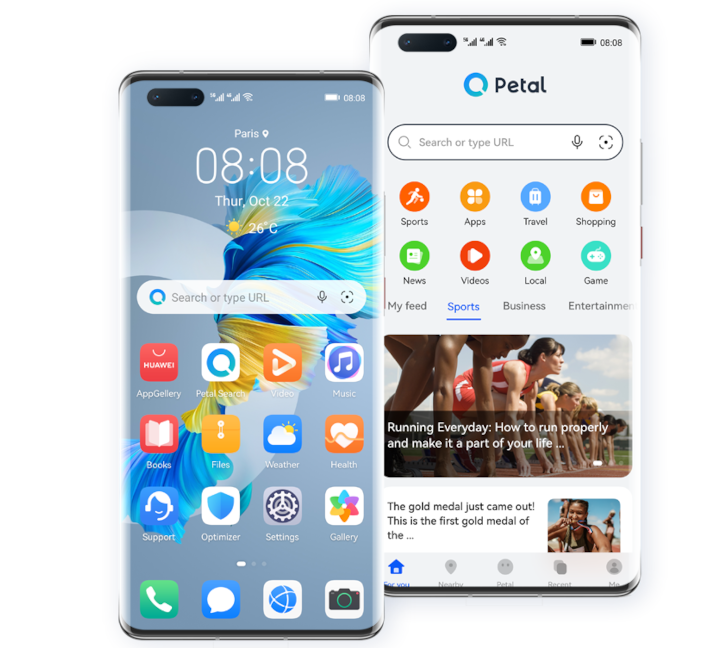
Huawei Petal Search est un portail appartenant à Huawei qui offre un accès aux actualités, images et applications concernant l’entreprise. Petal Seach est pour Huawei ce que Google Search est pour Google.
Si vous possédez un appareil de la série Huawei P40 ou le Mate 40 Pro, Petal Search sera préinstallé. Si vous utilisez un appareil plus ancien comme notre Mate 30 Pro, vous devrez installer l’application via Huawei App Gallery.
- Retrouvez dans la méthode 4 comment installer Huawei Petal Search.
- Voici comment obtenir vos applications via Petal Search.
- À l’ouverture de l’application, la page “Pour vous” s’affichera. Appuyez sur la barre de recherche et tapez l’application que vous souhaitez installer et appuyez sur Entrée.
- Lorsque les résultats de la recherche s’affichent, appuyez sur l’onglet « Applications » pour restreindre les listes aux seules applications.
- Appuyez sur l’application souhaitée. Cela affichera ensuite la page de l’application à partir de la galerie d’applications ou d’un tiers.
- Recherchez et appuyez sur « Installer ». Le cas échéant, appuyez sur « Télécharger ». Attendez que le téléphone installe l’application.
Ensuite, il y aura un bouton “Ouvrir”. Appuyez dessus pour ouvrir votre application nouvellement installée.
Méthode 3 : Utilisez Huawei Phone Clone

L’application Phone Clone de Huawei est un excellent moyen de transférer des applications à partir d’un appareil compatible avec Google Play.
Cependant, Cela ne fonctionnera pas avec toutes les applications.
Tous les smartphones Huawei ont Phone Clone déjà pré-installé, donc pas besoin de l’App Gallery. Ce dont vous aurez besoin c’est d’un appareil sur lequel est installé Google Play.
- Recherchez l’application Phone Clone sur votre appareil Huawei dans le menu des applications et appuyez sur son icône pour l’ouvrir.
- L’application demandera des autorisations de stockage de fichiers. Acceptez-les pour permettre au téléphone de transférer et de recevoir des données d’un autre appareil.
- Sélectionnez « Ceci est un nouvel appareil » pour permettre au téléphone de recevoir des données. Acceptez les autorisations pour cela aussi.
- Vous aurez ensuite la possibilité de choisir la plate-forme de votre appareil séparé. Pour cela, sélectionnez bien « Autre appareil Android ».
- Sur votre appareil séparé, ouvrez le Google Play Store et recherchez Phone Clone. Appuyez sur Installer. Une fois installé, cliquez sur Ouvrir.
- Une fois ouvert, acceptez les autorisations requises et scannez le code QR de l’appareil Huawei avec le téléphone ayant Google PlayStore.
- Assurez-vous que les détails sur les écrans correspondent et si c’est le cas, appuyez sur « Connecter ».
- Sur l’appareil séparé, vous devriez voir une liste d’applications et d’outils.
- Sélectionnez les éléments souhaités avec les cases à cocher et appuyez sur le bouton « OK » en bas de l’écran.
- Appuyez ensuite sur Transférer en bas de l’écran.
Laissez les téléphones transférer et recevoir des données. Une fois terminé, l’appareil ayant Google PlayStore affichera « Envoyé », tandis que l’appareil Huawei affichera « Transfert terminé ».
Appuyez sur « OK » et « Terminer » sur les appareils respectifs pour terminer l’opération.
Methode 4 : téléchargez et installez l’APK de l’application
L’installation d’applications via un APK parait difficile, mais c’est en fait assez simple. Il y a deux façons de procéder : en téléchargeant via le navigateur de votre téléphone, et également via un PC Windows.
De nombreux sites web proposent des APK pour des millions d’applications, assurez-vous seulement d’en choisir un qui soit sécurisé. Celui d’Amazon est l’un des meilleurs.
Téléchargement via le navigateur de votre téléphone
Ouvrez le navigateur de votre téléphone et accédez au site Web APK de votre choix.
- À partir de là, recherchez l’application souhaitée.
- Appuyez sur la page de l’APK et appuyez sur le bouton de téléchargement pour lancer le téléchargement.
- Acceptez les autorisations de stockage pour activer le téléchargement.
L’APK de votre application se trouvera désormais dans le dossier Téléchargements.
Téléchargement via un PC Windows
Vous aurez besoin d’un PC Windows avec une connexion Internet, d’un câble USB pour aller de votre téléphone à l’ordinateur et du téléphone Huawei lui-même.
- Sur votre PC, ouvrez votre navigateur Internet et accédez au site Web où télécharger l’APK de votre choix.
- Trouvez votre application désirée en utilisant la barre de recherche du site.
- Cliquez sur Télécharger et sélectionnez le bureau comme destination de téléchargement.
- Branchez votre appareil Huawei sur l’ordinateur via le câble USB. Une fois branché, sélectionnez « Transfert de fichiers » dans le menu contextuel du téléphone Huawei.
- Sur le PC Windows, ouvrez « Ce PC » via le menu Démarrer et double-cliquez sur l’appareil Huawei.
- Cliquez jusqu’à ce que vous arriviez à une page avec un dossier Téléchargements.
- Ouvrez ce dossier, puis faites glisser et déposez le fichier APK téléchargé du bureau vers le téléphone.
- Une fois terminé, fermez toutes les fenêtres de l’explorateur de fichiers sur votre ordinateur.
Déconnectez maintenant le câble USB du téléphone et de l’ordinateur. Votre fichier a été transféré avec succès.
Installons maintenant l’APK transférée
Depuis l’écran d’accueil, ouvrez le menu d’applications et recherchez l’application Fichiers.
- Si vous l’ouvrez pour la première fois, acceptez les autorisations.
- Appuyez sur “Stockage interne” puis sur “Télécharger”. Vous devriez maintenant voir votre fichier “.apk” là-dedans.
- Appuyez sur le fichier, puis sur « installer » en bas de l’écran. Laissez-le s’installer.
- Une fois terminé, vous avez deux options. Vous pouvez fermer ou ouvrir l’application. Dans tous les cas, votre application a été installée avec succès.
Voilà les quatre méthodes dont vous disposez pour installer une application Android sur votre téléphone Huawei. Rappelons que Huawei App Gallery est la meilleure, car elle est la plus facile, sécurisé et rapide. Cependant, certaines applications n’y sont pas encore disponibles, d’où un possible recours à d’autres méthodes.
Lire aussi:
- android 12: comment manipuler son téléphone avec son visage
- Huawei Nova 9: La nouvelle série arrive en Septembre
- WhatsApp veut améliorer la suppression programmée des messages
